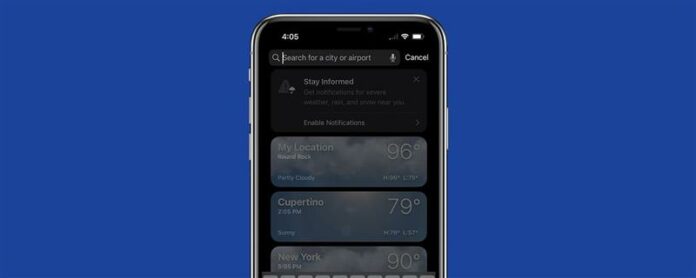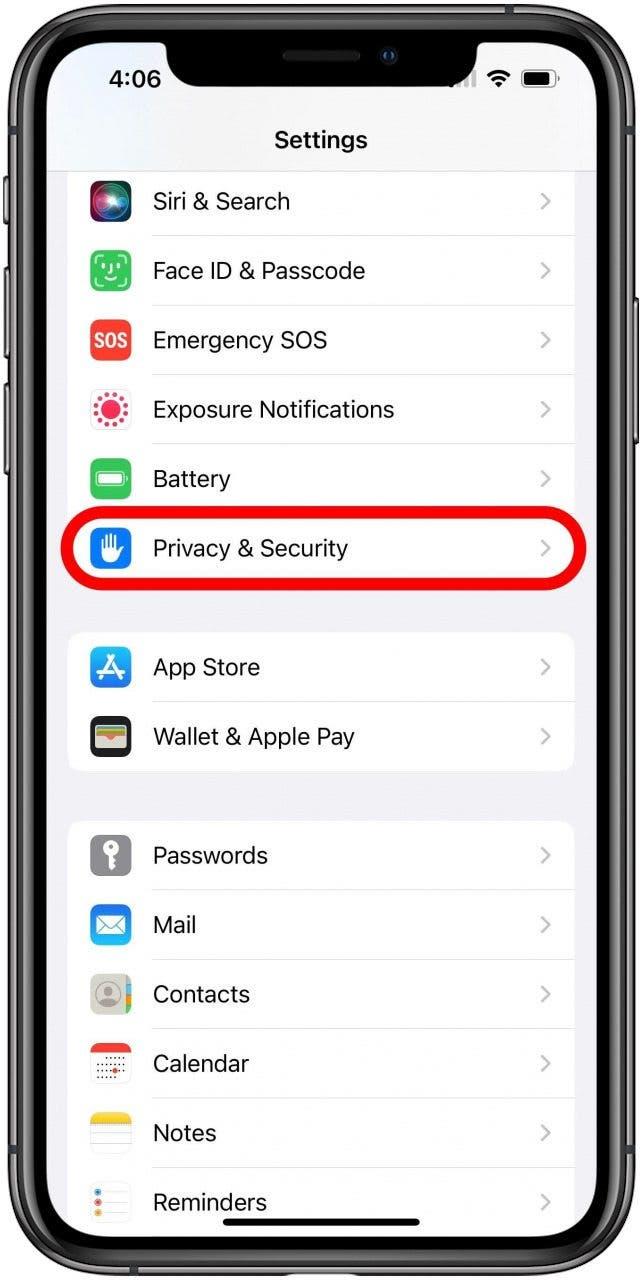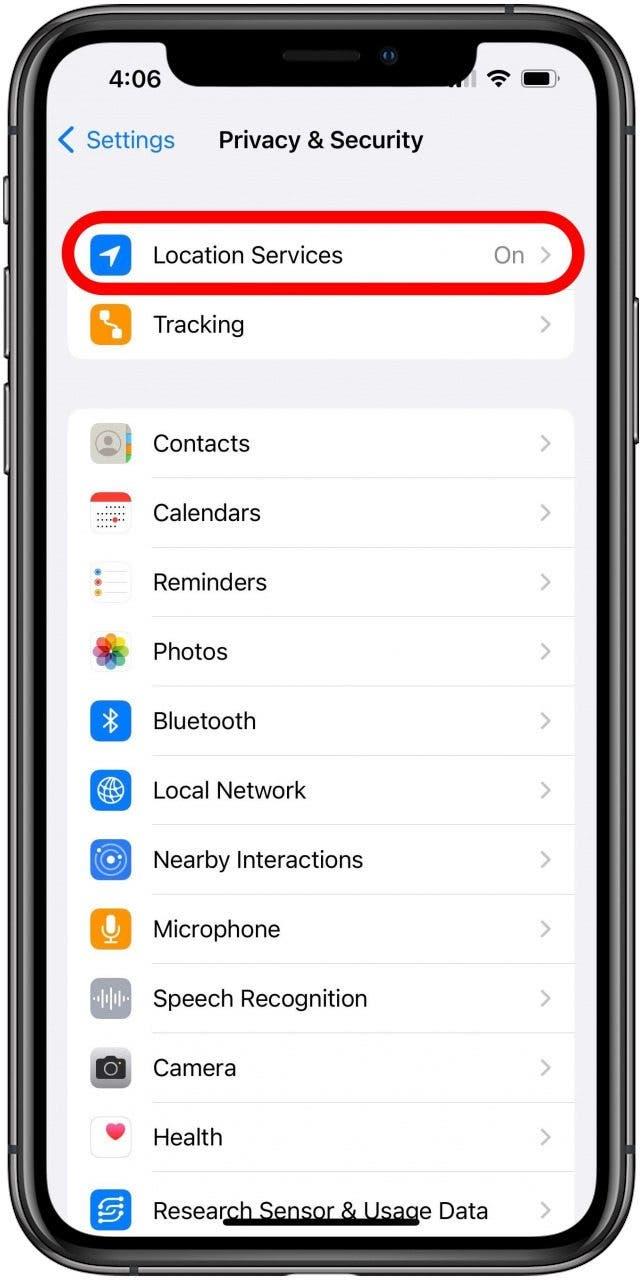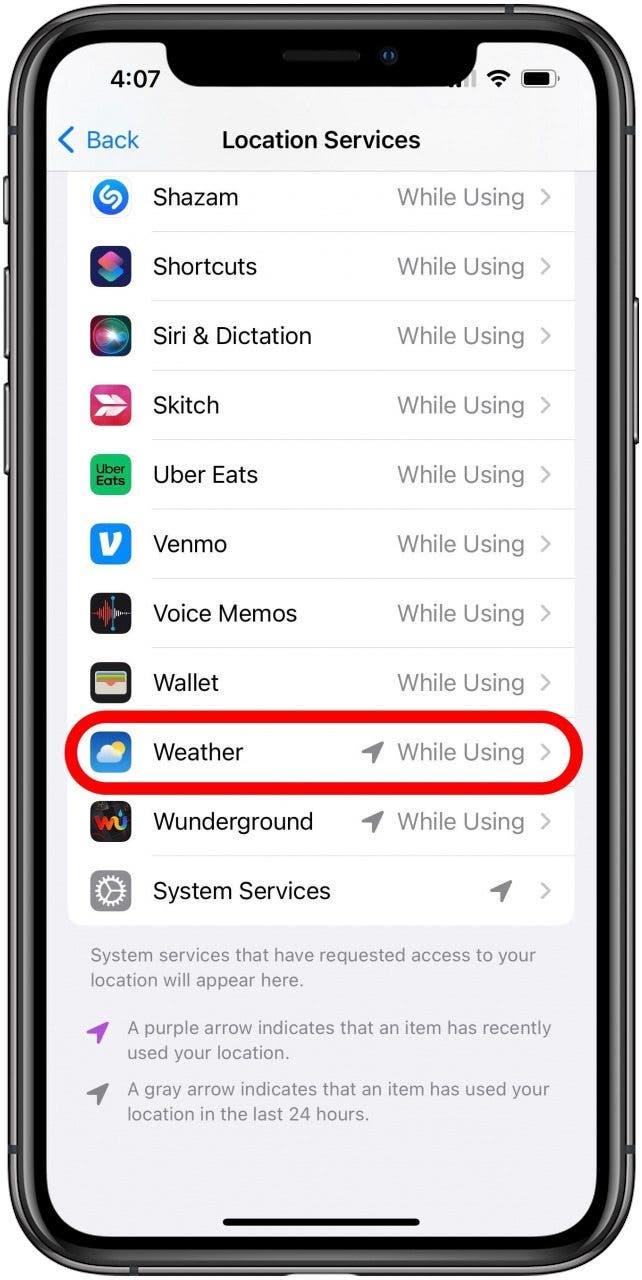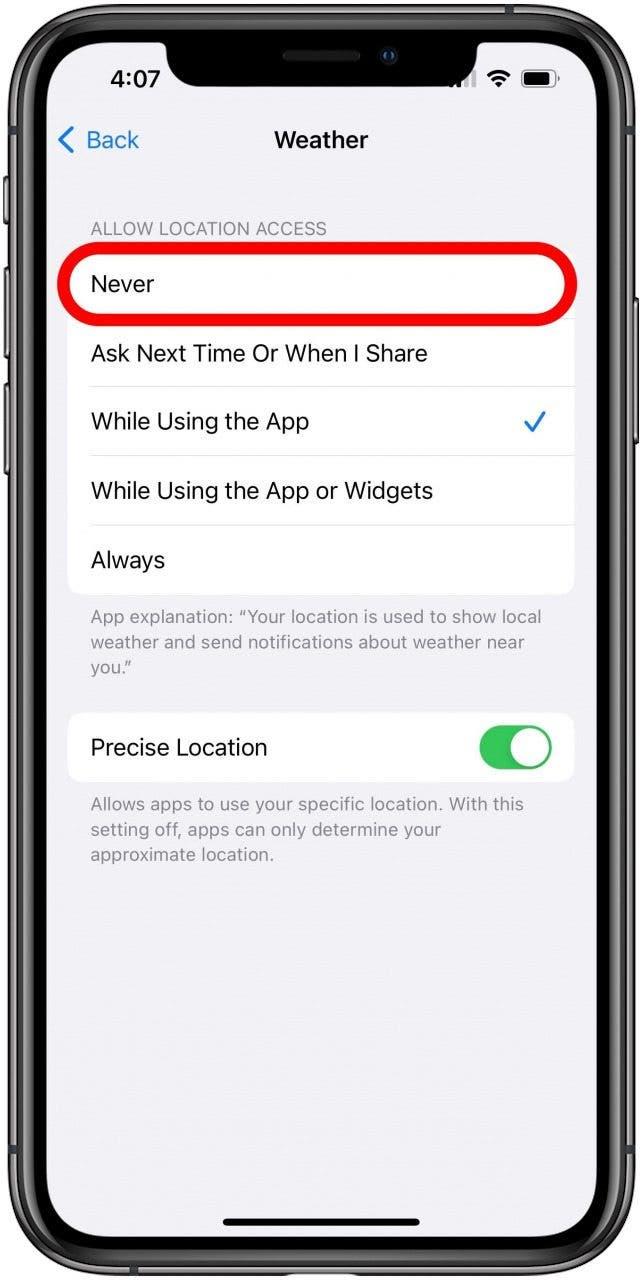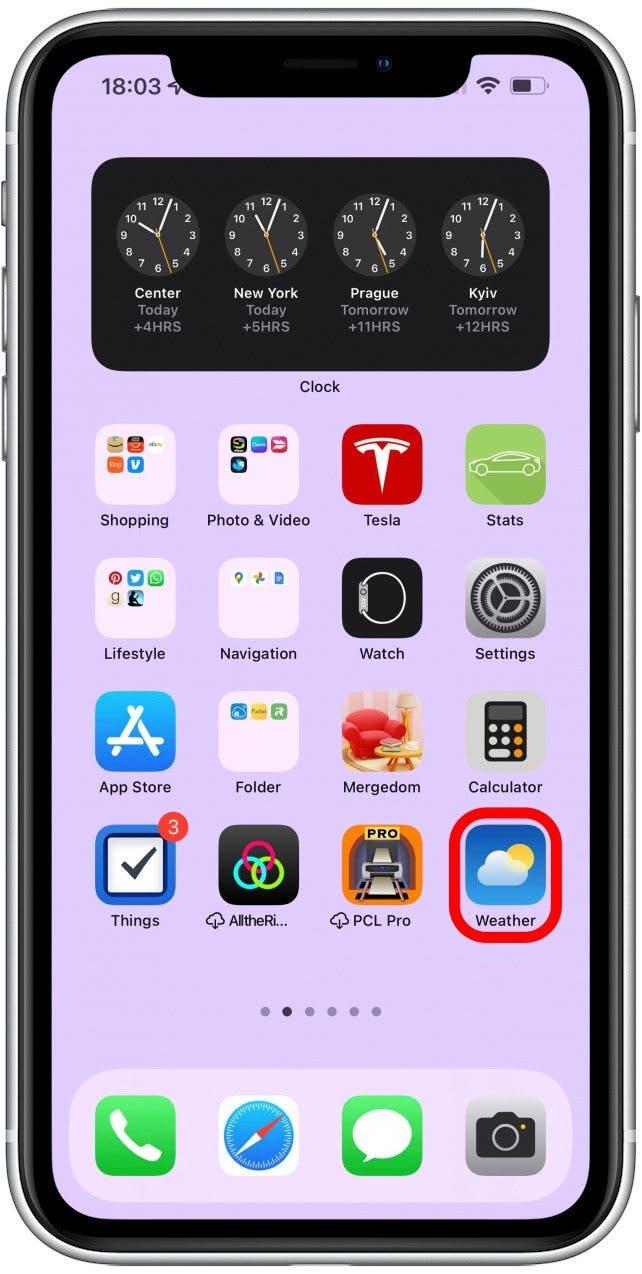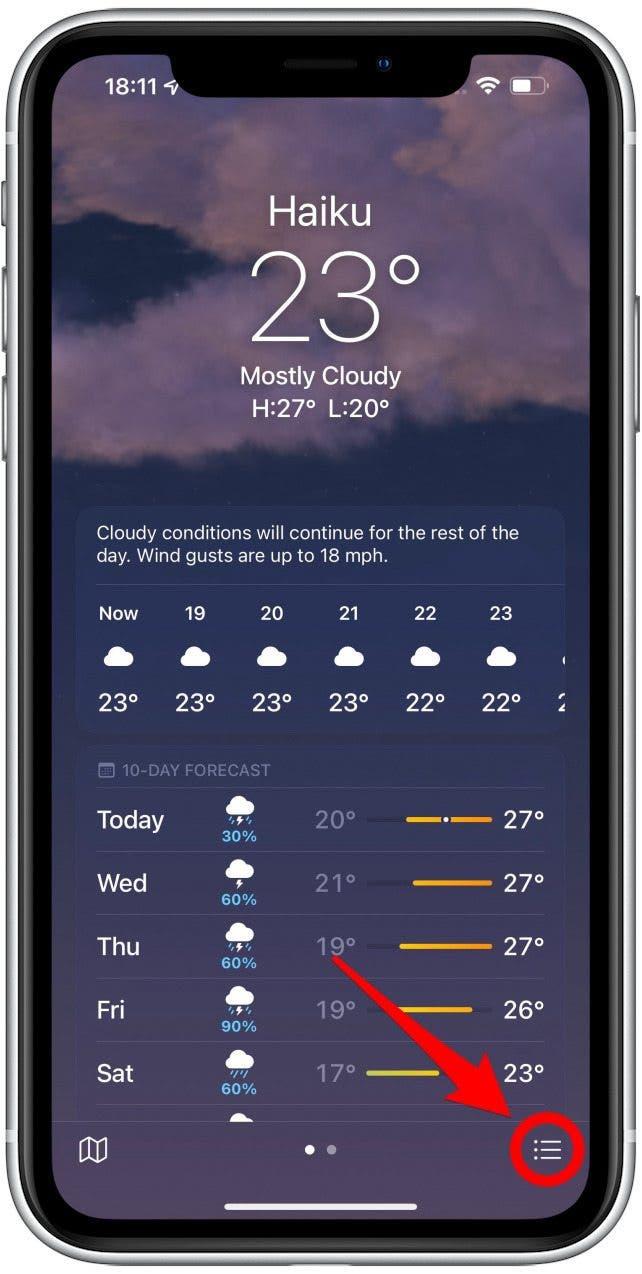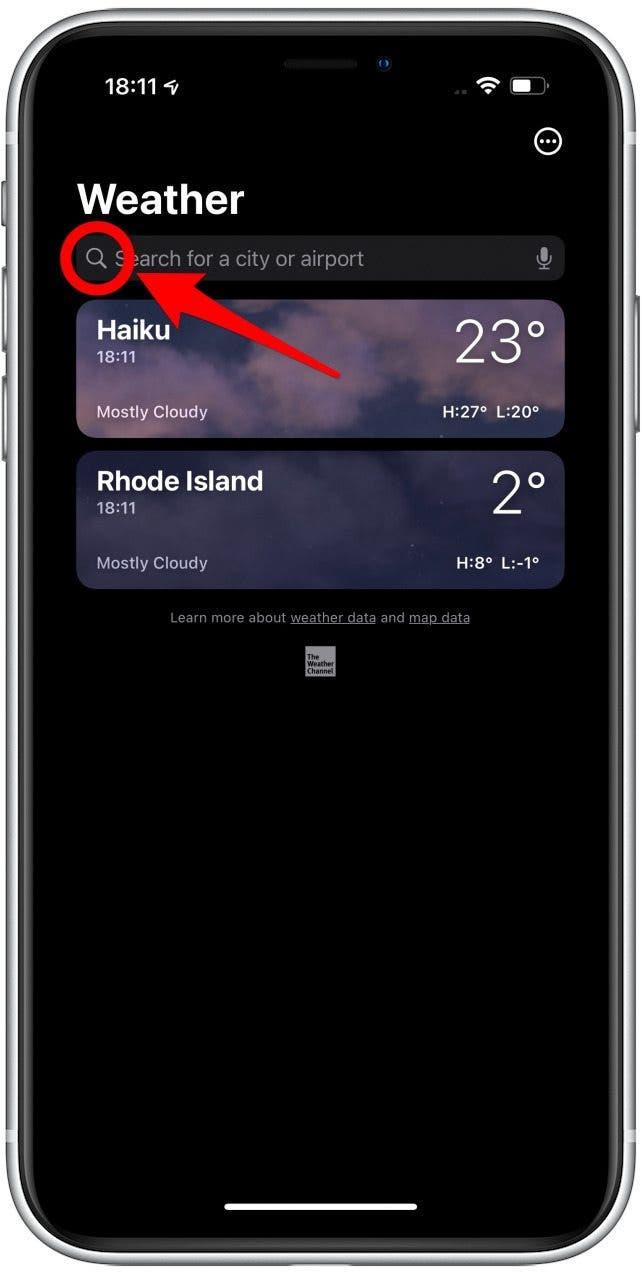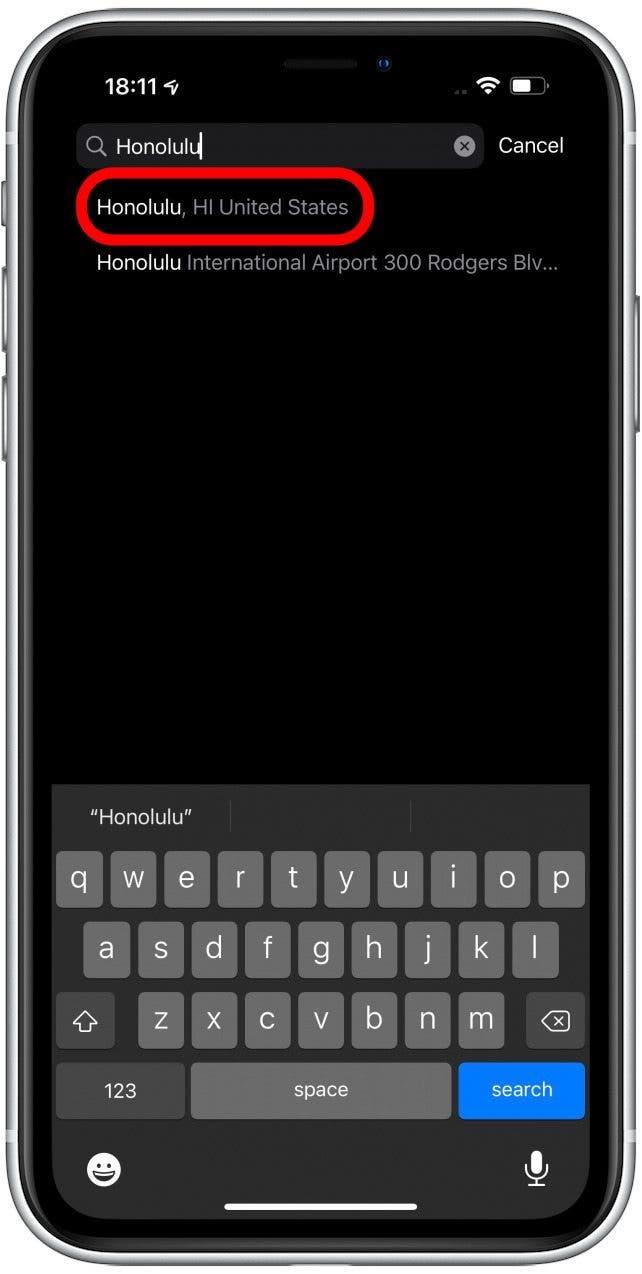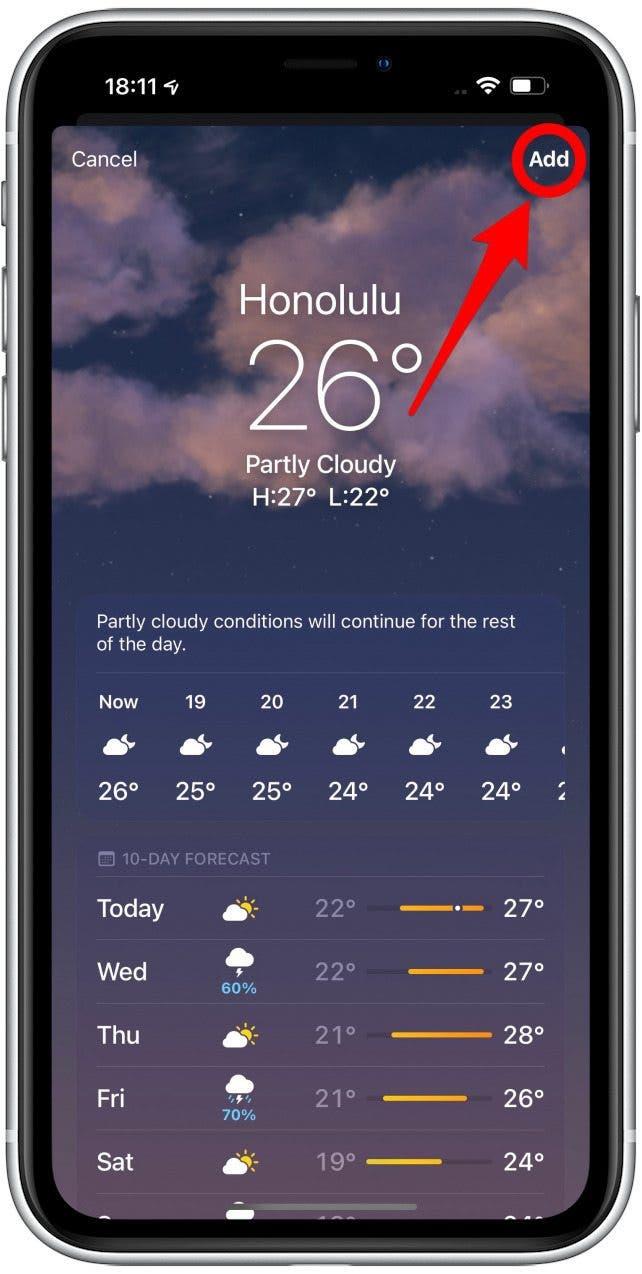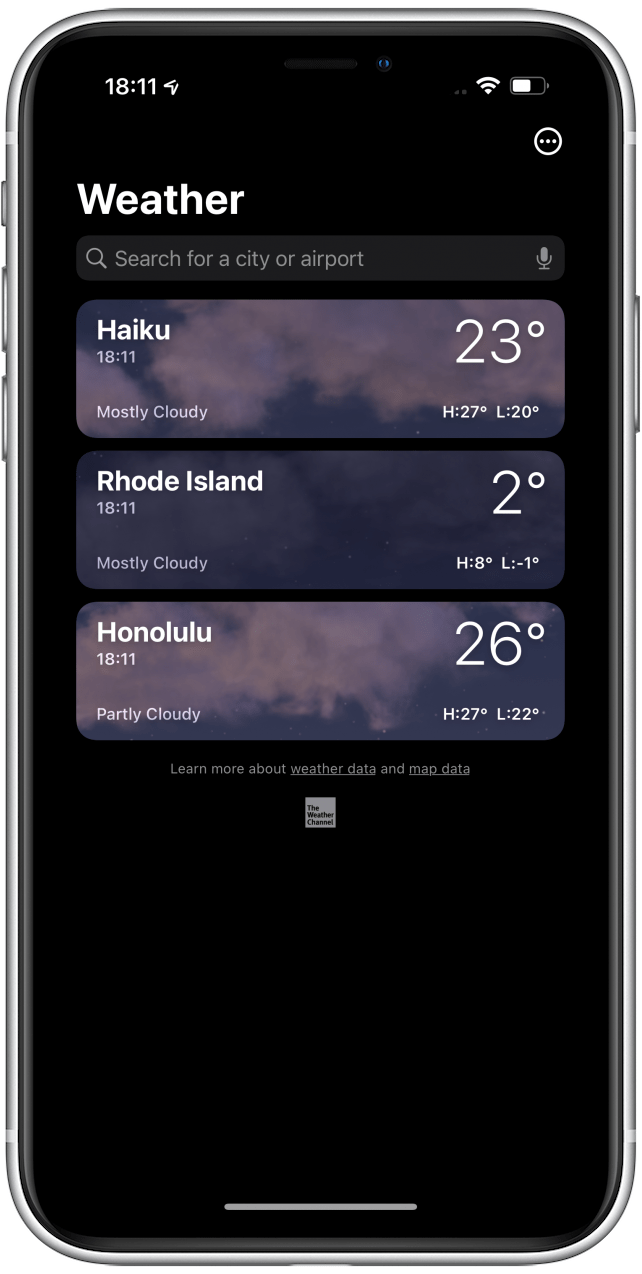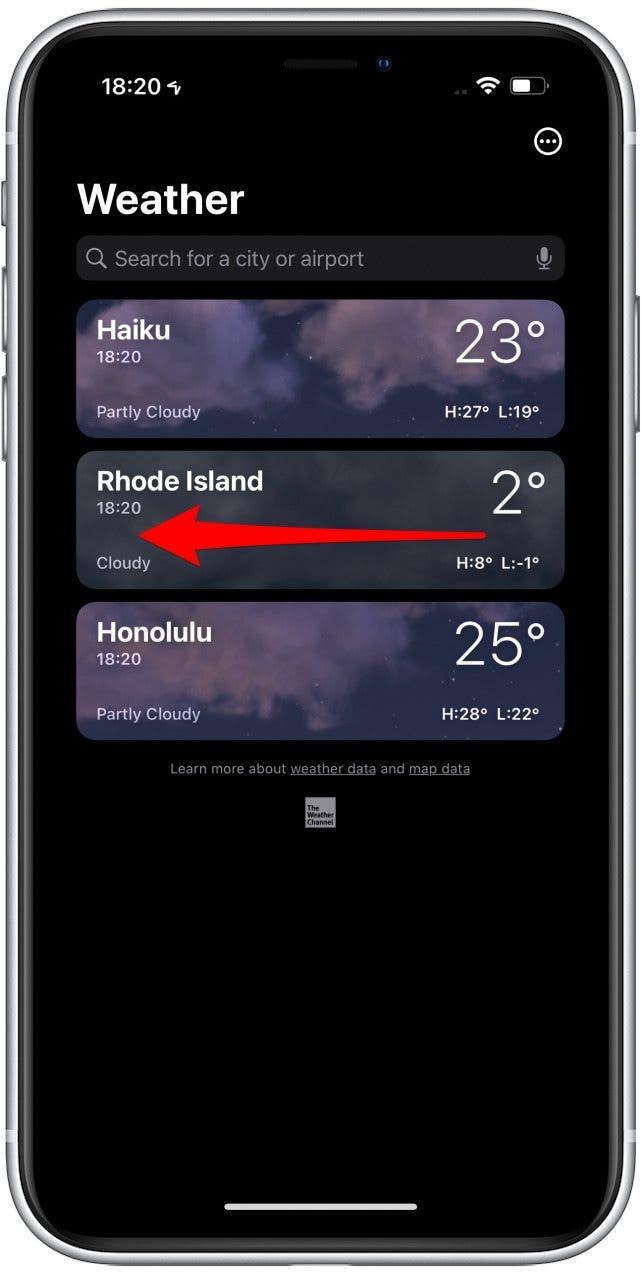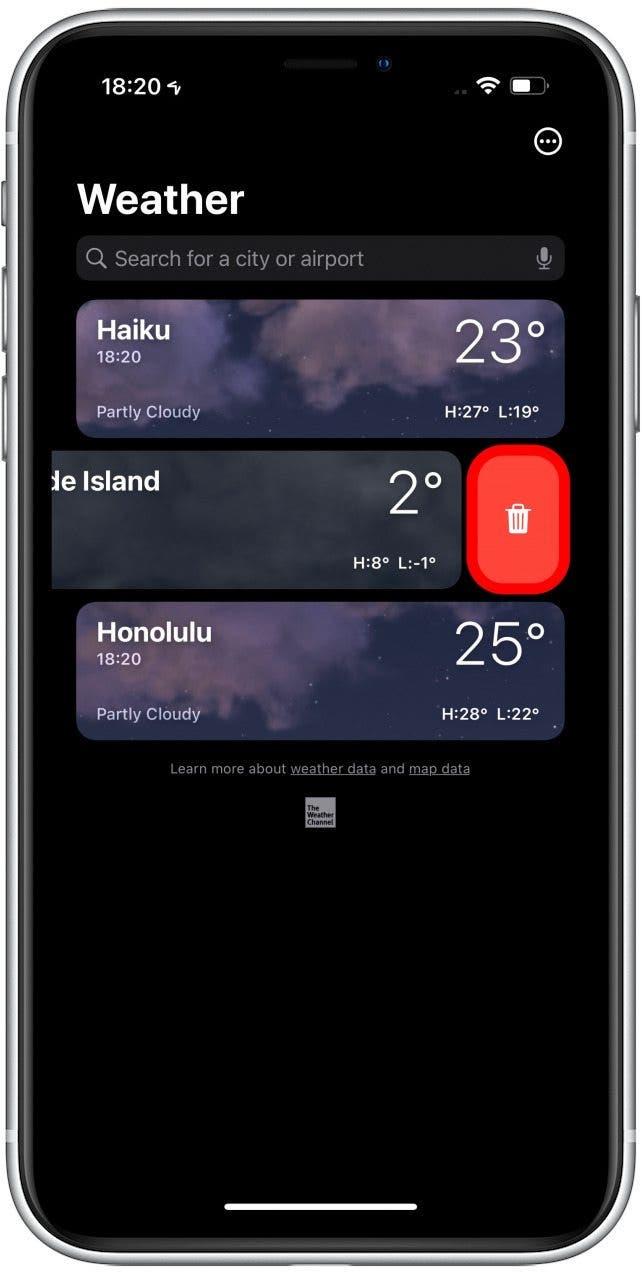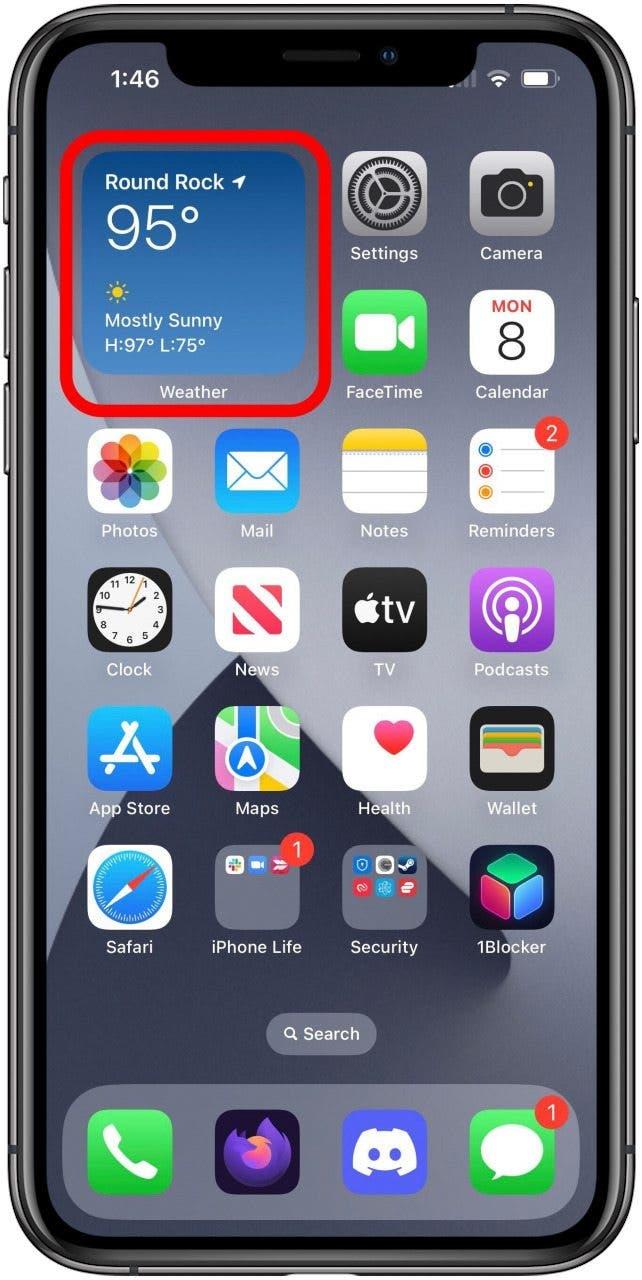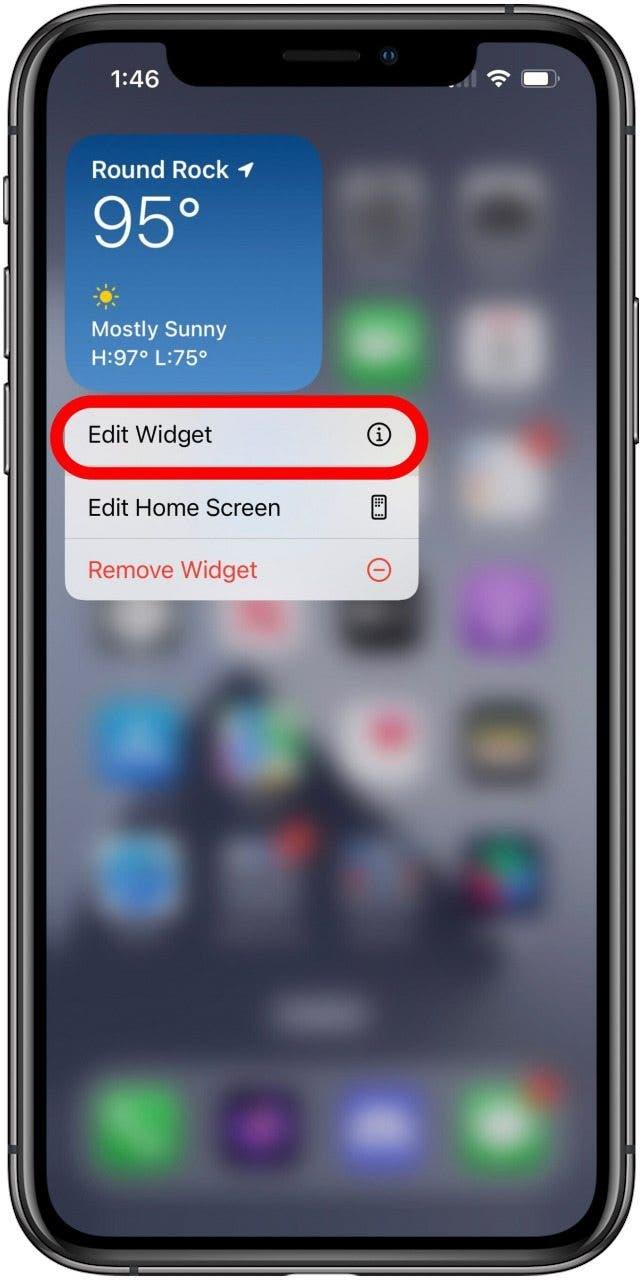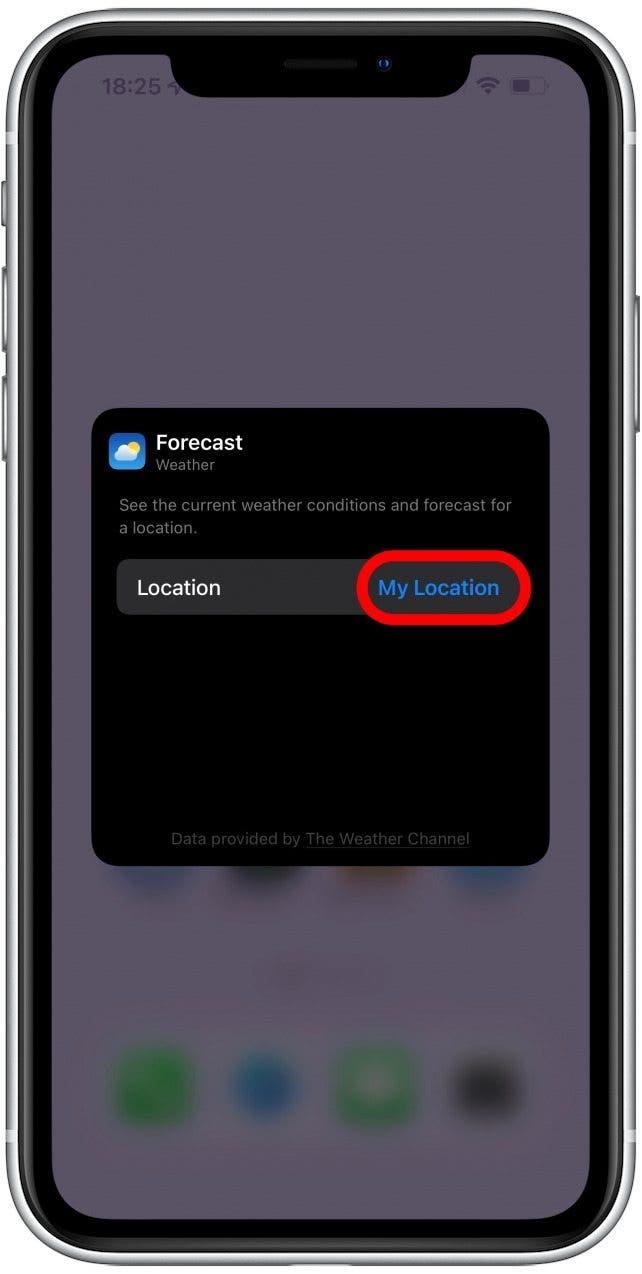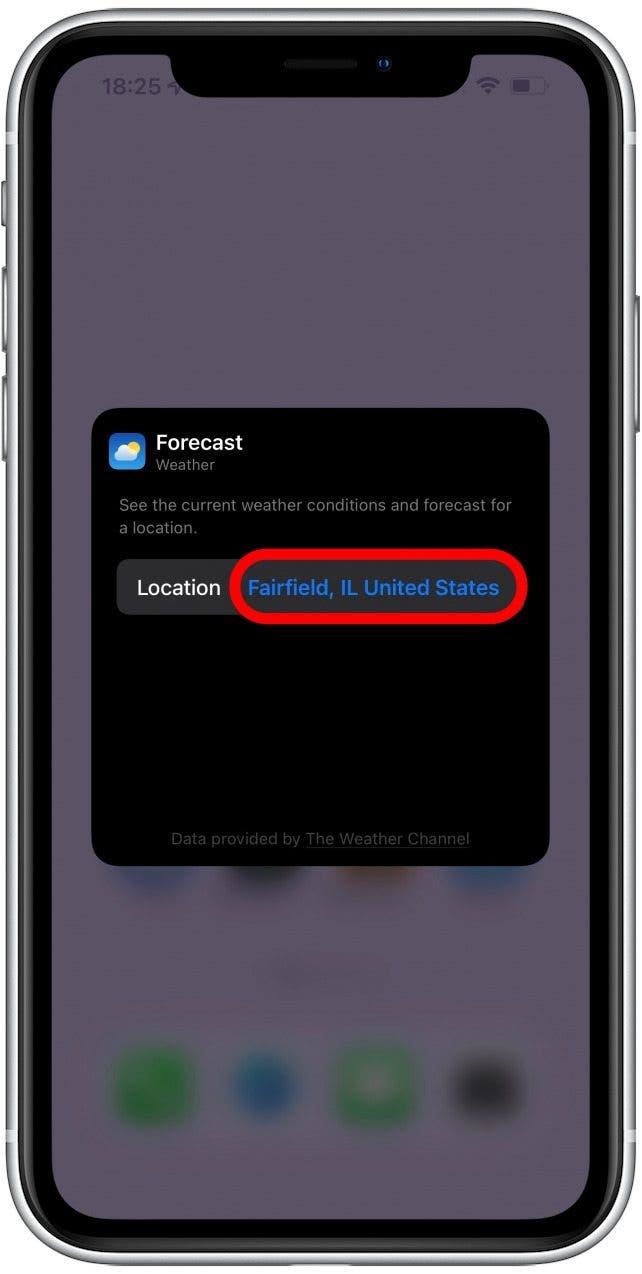Viser din iPad- eller iPhone -vær -widget -kanal feil sted? Dessverre opplever mange brukere av Apple Weather App ofte dette og lurer på, ”Hvorfor kan jeg ikke se været på mitt nåværende sted?” Jeg lærer deg hvordan du kan tilpasse dine iPhone Weather -appinnstillinger og alt annet du trenger å vite for å fikse det!
Endre iPad & iPhone Weather App -innstillinger: Lokalitetstjenester
stedssporing av den innfødte Apple Weather-appen og værwidgeten kan ta En toll på iPhone -batteriets levetid. Ikke bekymre deg, skjønt; Et par justeringer kan forbedre iPhone-ytelsen og Batterilevetid Uten å ofre bekvemmeligheten med værappen og widgeten.
For å redde batterilevetiden fra iPhone’s Weather -appen og værwidgeten, må du deaktivere stedssporing, og deretter velge en standardplassering, en by som skal vises permanent inne i værappen og widgeten.
Hvordan slå av stedstjenester for vær på iPhone og iPad
- Åpne Innstillinger -appen .
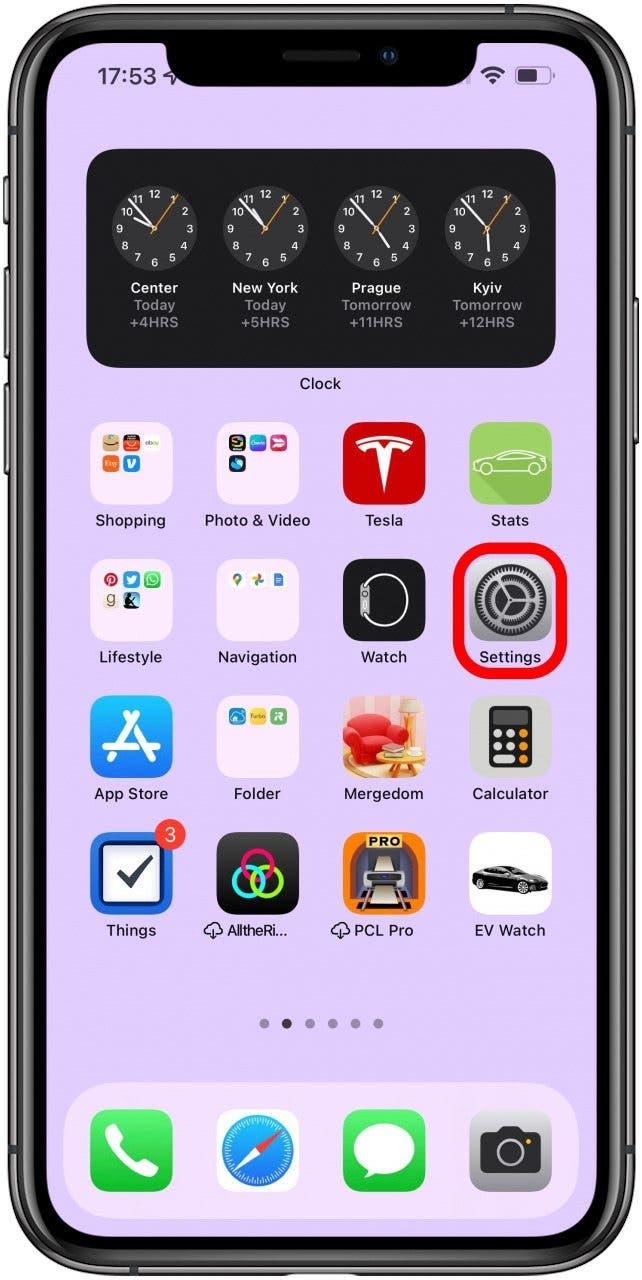
- Velg Personvern og sikkerhet .

- Trykk på Location Services .

- Bla nedover og trykk vær .

- Velg Never under Tillat stedstilgang.

Pro-tips: for Flere plasseringstjenester Innstillinger Tips og triks , Les denne artikkelen .
Hvordan slå på stedstjenester for vær på iPad og iPhone
Hvis du ikke er opptatt av batterilevetid og opplever problemer med din opprinnelige vær -app eller min værkanal -app som ikke fungerer, kan du vurdere å slå på stedstjenestene på igjen. Hvis du har slått av stedstjenestene dine, ikke glem å endre værstedet ved å legge til riktig by og fjerne uriktige byer som kan forårsake problemer. Følg trinnene over og velg alltid < /Strong> eller mens du bruker appen eller widgets under trinn 5, som du foretrekker.
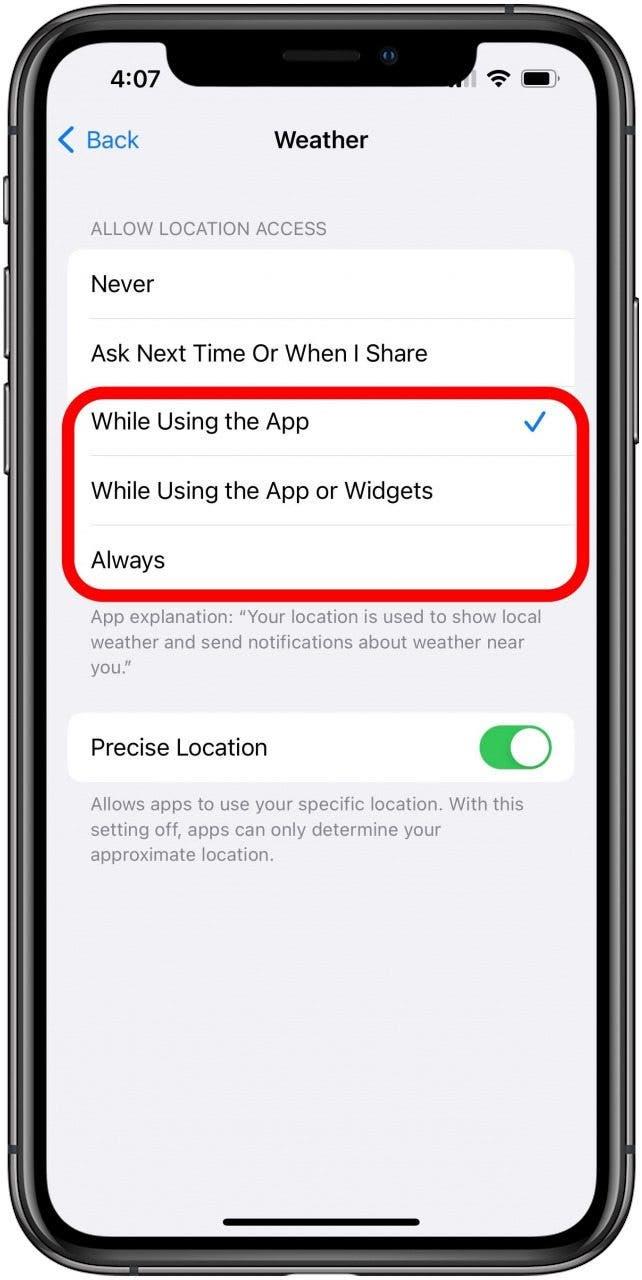
Slik angir du et standardsted for været: Legg til eller fjern byen din
Nå som stedstjenestene dine er slått av, velger vi et permanent sted som alltid vises i værappen. Disse trinnene vil tillate deg å kjenne været og temperaturen på ditt sted uten irriterende strøm og ytelsesavløp.
Hvordan legge City til Weather -appen på iPhone og iPad
- Trykk på været app .

- Hvis et sted dukker opp, velger du menyikonet i nedre høyre hjørne.

- Hvis alle stedene dine dukker opp, trykker du på forstørrelsesglassikonet .

- Skriv inn ønsket standardplassering i søkefeltet. Finn riktig sted i søkeresultatene og trykk på dette stedet for å fortsette.

- Trykk på Legg til .

- Din standardplassering vil bli lagt til listen over steder nederst.

Pro-tips: Hvis du opplever Apple Watch Weather-appen din ikke oppdaterer, bør du prøve Start Apple Watch på nytt Etter å ha endret innstillingene på telefonen. Hvis dette ikke gjør susen, kan det hende du må installere vær-appen på nytt eller parer klokken og telefonen på nytt.
Hvordan slette værplassering på iPhone
Feil plassering kan dukke opp i vær -appen din eller widgeten. Dette kan skje fordi lokasjonstjenestene dine er av, og du har feil by valgt som standardplassering. Slik fjerner du byer fra værappen:
- Åpne vær -appen .

- Trykk på menyikonet nederst til høyre.

- Finn byen du ønsker å slette og sveipe til venstre.

- Trykk på søppelikonet for å slette det.

Hvordan endre standardplassering i værwidgeten
Værstedet ditt endres kanskje ikke automatisk hvis du har en værwidget, men det er enkelt å stille inn en standardplassering. Her viser vi deg hvordan, og for flere gode ideer om hvordan du bruker widgeter, sjekk ut våre gratis tips om dagen < /A>.
- For å endre standardplassering i værwidgeten, trykk lenge på værwidget .

- Trykk på Rediger widget i menyen som dukker opp.

- Trykk på stedet som er fremhevet i blått.

- Skriv inn standardplassen du vil ha i søkefeltet, eller trykk den på listen som vises når du begynner å skrive.

- Din valgte standardplassering vises nå ved siden av beliggenhet og i værwidgeten din.

Pro -tips: lurer du på hvor vær -app -widgeten din er? Hvis du ikke har det på startskjermen eller i dagens visning, eller hvis den plutselig forsvant, kan du Følg disse trinnene for å legge til denne nyttige widgeten på nytt .
Nå vet du hvordan du angir en standardplassering i iPad- eller iPhone -vær -appen og værwidgeten!